Nemažai Windows naudotojų susiduria su našumo problemomis, susijusiomis su dviem procesais: Paslaugų priegloba: Vietinė sistema ir Paslaugos Priegloba: Tinklo paslauga , kuri gali sunaudoti nuo 95% iki 100% procesoriaus ir disko išteklių. Šis pernelyg didelis išteklių naudojimas gali smarkiai paveikti sistemos našumą.
Šiame straipsnyje mes gilinsimės į „Service Host: Local System“ funkcionalumą , nes daugelis vartotojų išreiškė smalsumą apie jos vaidmenį ir poveikį sistemos veikimui.
Kas yra paslaugų priegloba: vietinė sistema?
Paslaugos priegloba: Vietinė sistema yra esminis procesas, veikiantis fone. Jis tvarko įvairias sistemos funkcijas, pvz., Windows automatinius naujinimus , fono užduočių valdymą ir IP konfigūraciją . Pažymėtina, kad „Windows“ naujinimų metu šis procesas taip pat gali išnaudoti didelį interneto pralaidumą.
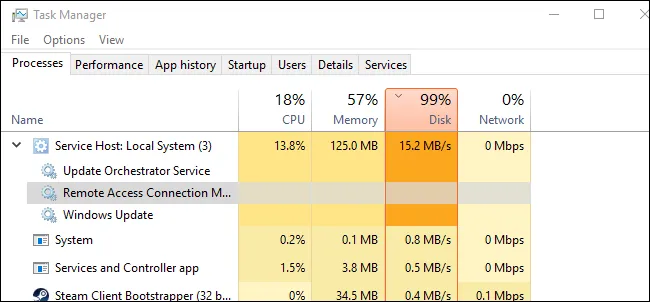
Nors „ Service Host: Local System“ procesas paprastai veikia nepastebimai, naudotojams, turintiems sistemas, kuriose yra mažiau nei 2 GB RAM, arba tiems, kurie naudojasi žemesnės specifikacijos procesoriais, gali būti labai apribota. Be to, didelis procesoriaus naudojimas gali sukelti perkaitimą, o tai neigiamai veikia nešiojamojo kompiuterio baterijos ilgaamžiškumą.
Ataskaitose nurodoma, kad pagrindinė padidėjusio procesoriaus ir disko naudojimo „Service Host: Local System“ priežastis yra „Superfetch“ paslauga. Nepaisant to, kad šis procesas yra labai svarbus sistemos funkcionalumui, jis gali sukelti pastebimą įtampą ištekliams iškart po sistemos paleidimo, kai ji vienu metu bando vykdyti įvairias funkcijas.
Superfetch supratimas
„Superfetch“ yra funkcija, skirta optimizuoti atminties valdymą, mokantis vartotojo elgsenos, susijusios su programos naudojimu. Iš anksto įkeldama dažnai naudojamas programas į RAM, „Superfetch“ siekia sumažinti programų paleidimo laiką. Tačiau vartotojai dažnai mano, kad ši paslauga nereikalinga, nes gali sunaudoti daug procesoriaus ir RAM, todėl daugelis ieško būdų, kaip ją išjungti.
Kaip išspręsti didelį disko, procesoriaus ir atminties naudojimą iš „Service Host“: vietinė sistema
Toliau pateikiami keli paprasti būdai, kaip išspręsti didelio naudojimo, kurį sukelia Service Host: Local System, problemą . Tęskite atsargiai, kad užtikrintumėte tikslumą.
1. Išjunkite „Superfetch“.
- Paleiskite užduočių tvarkyklę savo „Windows 10“ įrenginyje ir padidinkite skyrių, kuriame rodoma „Service Host: Local System“ .
- Suraskite Superfetch , dešiniuoju pelės mygtuku spustelėkite jį ir pasirinkite Atidaryti paslaugas .
- Paslaugų lange raskite Superfetch , dešiniuoju pelės mygtuku spustelėkite ir pasirinkite Ypatybės . Paleisties tipą nustatykite į Išjungta ir spustelėkite Taikyti .
- Pakartokite aukščiau nurodytus veiksmus su „Windows Update“ ir nustatykite jo paleisties tipą į Išjungta .
- Raskite Background Intelligent Transfer Service , dešiniuoju pelės mygtuku spustelėkite, pasirinkite Ypatybės , tada nustatykite jos paleisties tipą į Išjungta ir spustelėkite Taikyti .
- Galiausiai suraskite „Update Orchestrator Service“ , dešiniuoju pelės mygtuku spustelėkite, eikite į „Ypatybės“ ir nustatykite „Startup Type“ į „Išjungta“ .
2. Išjunkite „Superfetch“ naudodami komandų eilutę
Jei norite greitesnio metodo, galite naudoti komandų eilutę, kad išjungtumėte „Superfetch“ , atlikdami šiuos veiksmus:
- Dešiniuoju pelės mygtuku spustelėkite „Windows“ mygtuką Pradėti ir pasirinkite Komandų eilutė (administratorius) .
- Atsidariusiame komandų eilutės lange įveskite šią komandą ir paspauskite Enter :
net.exe stop superfetch. - Tada vykdykite komandą:
sc config sysmain start=disabledir paspauskite Enter .
3. Paleiskite sistemos failų tikrintuvą
Sistemos failų tikrintuvas (SFC) yra įmontuota priemonė, skirta nustatyti ir taisyti sugadintus sistemos failus, kurie gali prisidėti prie didelio išteklių naudojimo paslaugų priegloboje. Štai kaip jį paleisti:
- „Windows“ paieškos juostoje įveskite komandų eilutę , dešiniuoju pelės mygtuku spustelėkite ją ir pasirinkite Vykdyti kaip administratorių .
- Atsidarius Command Prompt langui įveskite komandą:
sfc /scannowir paspauskite Enter . - Leiskite procesui užbaigti, tada iš naujo paleiskite kompiuterį, kad pakeitimai įsigaliotų.
4. Atlikite švarų paleidimą
Švarus įkrovimas gali padėti pagerinti sistemos našumą, nes paleidžiant išjungiamos trečiosios šalies programos. Norėdami atlikti švarų paleidimą, atlikite šiuos veiksmus:
- Paspauskite Windows Key +R , kad atidarytumėte dialogo langą RUN, įveskite msconfig ir paspauskite Enter .
- Sistemos konfigūracijos lange pereikite į skirtuką Paslaugos .
- Pažymėkite langelį Slėpti visas Microsoft paslaugas , tada spustelėkite Išjungti viską .
Pritaikę šiuos pakeitimus, iš naujo paleiskite kompiuterį. Jei didelio naudojimo problema išlieka, palaipsniui vėl įjunkite paslaugas, kad būtų galima tiksliai nustatyti, kuri iš jų gali sukelti problemą.
Šiame vadove pateikiami veiksmingi sprendimai, kaip spręsti didelio disko naudojimo problemą, kurią sukelia „ Service Host: Local System“ sistemoje „Windows“. Jei turite daugiau klausimų, nedvejodami palikite komentarą žemiau.
Parašykite komentarą